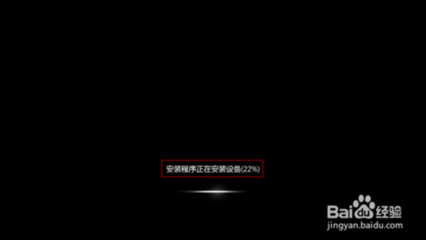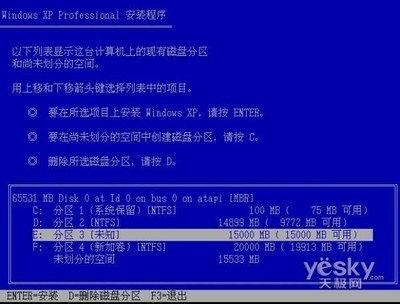很多朋友都希望通过安装双系统来实现一台机器满足两种需求, 但是很多朋友可能还不是很熟练安装的步骤,那么如何安装win7系统和xp构成双系统呢?下面跟着小编来一起了解下吧。
安装win7系统和xp构成双系统方法一1、准备XP镜像和Ghost软件
从Win7来安装XP的问题之一就是硬件兼容问题:一是XP不识别SATA硬盘,不能使用AHCI模式;其二是南桥芯片ICH9的问题,这种情况多发于09年下半年的电脑上。如果只是问题一的话只要进BIOS将硬盘模式调成IDE模式即可。不过如果是SSD(固态硬盘)的用户就要注意了,这样做会导致SSD的速度大为受损,失去了使用SSD的意义。所以我们推荐安装集成了SATAAHCI RAIDICH9等驱动的XP光盘,这样就可以不去设置BIOS项,毕竟不是所有用户都对BIOS有了解。大家可以去下载新萝卜家园的盘,它的最新版一般都集成了上述驱动,兼容性不错,节省了很大部分的功夫。或者可以使用最新的小兵的系统,也非常优秀;

下载下来我们会得到一个ISO文件,因为我们已经有了一个Win7系统,为了简单起见,我们不进行光盘刻录,而是将里面的一个Ghost(.gho)提取出来。这就是我们等一下要还原的Ghost文件。如果你下载的文件直接是一个Ghost文件,那我们就直接使用就可以了。
接下来我们需要准备一个PE系统,现在一般的PE系统中都会含有Ghost,所以无需另行准备。
2、为XP系统准备分区
我们需要准备一个用于安装XP系统的主分区。在Win7系统中,用磁盘管理器创建一个容量不小于10GB的主分区(如图所示),最好格式化成FAT32格式。如果已经准备好了的话,这一步就可以跳过了。
3、安装过程
接下来我们就可以开始安装系统了。首先进入PE系统,详细方法也可以参照如何用PE盘安装Win7 Windows7PE下安装方法这篇文章。然后我们可以在开始菜单程序中可以找到Ghost。有关Ghost的使用,由于步骤与Ghost安装Win7完全一样,只是使用的Ghost镜像不同,大家可以参考如何用Ghost安装Win7Win7 Ghost安装方法这篇文章。
完成后,有两种操作方法,小编推荐大家使用第一种,这种方法比第二中方法要稍微繁琐一些,但是安全性和稳定性要更好一些。
在PE系统的开始-程序中,找到 ‘Diskgenius’工具,运行,
4、然后把找到你的xp目标盘,这里我的是e盘,选中,然后,鼠标右键,在弹出的菜单 里选择“激活当前分区”,“保存更改”。
5、确定后,重启机器,就会自动进入Ghostxp的部署。这一过程不需任何人为操作。安装完成后,会进入xp界面。再次启动我们会发现win7的启动菜单没有了,这时,我们要在xp下运行一个修复小工具“NT6启动菜单自动修复工具”。软件大家Google一下就可以找到,小编也就不赘述了。
安装,运行
6、按任意键自动 修复
7、这时,win7和xp的双系统启动菜单 已经配置完成了。
重启,就会看到下面的菜单 ,那个early version of windows 就是我们安装的xp了
安装win7系统和xp构成双系统方法二onekey Ghost软件
NTboot(多系统启动菜单修复工具)
1、我们下载好系统(下载好的系统不能放在C盘和D盘 切记),将系统解压出来,记住解压出来的系统的位置。
2、运行onekey软件 开始安装win7系统,如何用onekey安装win7系统呢?如下图
看图中圈1:选择还原分区
圈2:打开系统的GHO镜像的具体位置,你下载好的系统放在哪个文件夹 ,就找相对应的路径下的GHO文件。
圈3:由于C盘已经是XP系统了我们这里把win7系统安装在D盘,因此选中D盘。
圈4:做好以上3个步骤,点击确定,开始安装系统。电脑会经历复制数据和重启安装系统,最终安装好win7系统,这个过程从点击确定之后都不需要你进行任何操作,直到win7系统安装好。
win7系统安装好之后,我们开机显示的是这个界面:
自动修复完成后,点击退出即可,再重启 是不是开机界面美观了?
 爱华网
爱华网